Windows 10 používá optimalizaci doručování, což je cloudové stahovací, ke stažení aktualizací Windows, aplikací ze Storu a dalších produktů Microsoftu. Abyste tyto soubory dostávali do svého počítače rychle a spolehlivě, identifikuje Optimalizace doručení nejlepší zdroj stahování a dynamicky optimalizuje, jakou šířku pásma váš počítač v tomto procesu využívá.
Jako vždy se můžete sami rozhodnout, jestli může Optimalizace doručení sdílet část ze stažených souborů mezi vaším počítačem a ostatními počítači ve vaší místní síti nebo v internetu. Nové funkce vám nyní umožňují zobrazit aktivity stahování a nahrávání na vašem počítači, řídit využití šířky pásma a poskytují další možnosti.
Otevřetems-settings:delivery-optimizationnastavení optimalizace doručování
Získání statistiky pomocí Monitorování aktivity
Zjistěte, co dostáváte z jiných počítačů – a čím přispívá váš počítač – pomocí nástroje Monitorování aktivity. Můžete zobrazit informace o stahování rozdělené podle zdroje a průměrné rychlosti a také statistiku nahrávání – vše za aktuální měsíc. Dokonce vám řekneme, jakou pomoc získává váš počítač od ostatních počítačů v internetu.
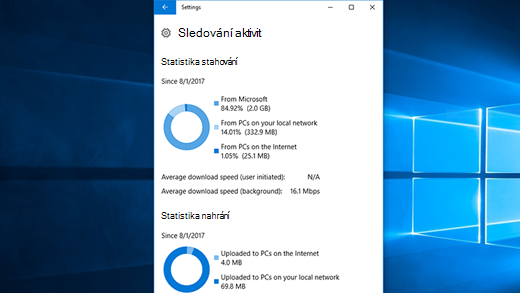
Chcete-li zobrazit nejnovější statistiky, vyberte tlačítko Start > nastavení > aktualizace & > Upřesnit možnosti. Potom vyberte Optimalizace doručení > Monitorování aktivity.
Nastavení limitu šířky pásma
Funkce Optimalizace doručení je navržena tak, aby automaticky upravovala šířku pásma sítě, kterou používá k nahrávání a stahování aktualizací, aplikací ze Storu a dalších produktů společnosti Microsoft. Pokud však máte nějaké obavy týkající se využití dat nebo chcete zajistit, aby měla ostatní zařízení v domácnosti k dispozici potřebnou šířku pásma, můžete nastavit procento limitu šířky pásma, které bude Optimalizace doručení využívat ke stahování a nahrávání. Máte také možnost nastavit měsíční limit nahrávání – můžete si zobrazit, jaké množství dat váš počítač doposud využil k nahrávání a kolik dat zbývá.
Další informace najdete na stránce Nastavení limitu šířky pásma pro stahování.
Poznámka: Pokud používáte připojení k síti s měřením dat, nebude funkce Optimalizace doručení automaticky odesílat aktualizace do vašeho počítače. Informace o nastavení připojení účtovaného podle objemu dat.











